快速CAD编辑器是一款可以编辑音频和视频的多功能软件。你知道快速CAD编辑器是如何动态输入设置的吗?让我们来看看快速CAD编辑器动态输入设置的方法。
方法步骤
1、选择并点击软件左上角“文件”按钮,单击下拉框“选项”菜单;
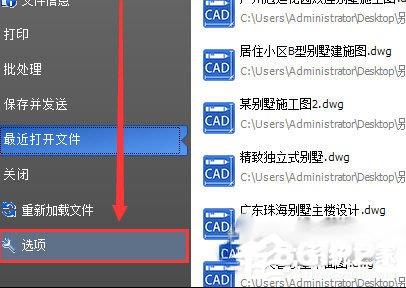
2、在界面上弹出“选择”设置面板。面板分为两部分。菜单设置在左侧,功能设置区域在右侧;
3、选择面板菜单“捕捉”按钮可以将右功能显示栏切换到“捕捉选项”窗口。在下端,可以看到“动态输入设置”区,勾选“打开动态输入”在标题中设置显示位置,单击功能“OK”即可完成。

以上是快速CAD编辑器动态输入设置的全部内容。按照上述方法操作,您可以轻松掌握快速CAD编辑器动态输入设置的方法。